
Nous utilisons nos iPhones pour tout, il est donc certain que nous avons des données sensibles sur eux. Nous ne pouvons pas donner une seconde réflexion à cette information, mais que se passe-t-il si quelqu'un d'autre s'empare de votre téléphone ou si votre appareil est piraté?
Heureusement, il existe des moyens de protéger vos données et de les protéger sur votre appareil, ce qui rend la tâche plus difficile pour les personnes non autorisées. Nous allons les couvrir maintenant.
1. Gardez iOS à jour

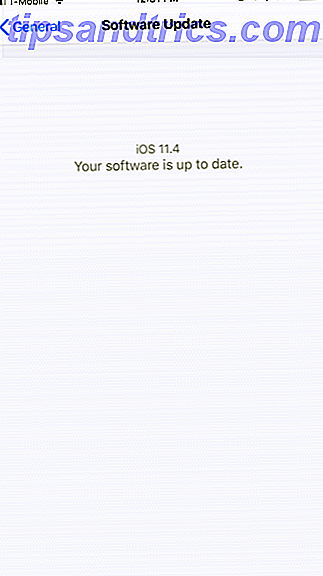
Le meilleur moyen de sécuriser votre iPhone (ou votre iPad) est de toujours disposer de la version la plus récente d'iOS. Ceci est important car lorsque les pirates détectent des failles de sécurité dans iOS (ou n'importe quel système d'exploitation), Apple les corrige dans la prochaine mise à jour logicielle.
Pour garder votre iPhone à jour, vous pouvez installer des mises à jour logicielles OTA (Over The Air) ou sur votre ordinateur via iTunes.
Pour les mises à jour OTA:
- Allez dans Paramètres> Général> Mise à jour du logiciel .
- S'il y a une mise à jour à installer, appuyez sur l'option Télécharger et installer . Si vous êtes à jour, vous verrez un message Votre logiciel est à jour .
- Lorsque la mise à jour est en cours d'installation, le logo Apple apparaît à l'écran avec une barre indiquant la progression. Une fois installé, votre iPhone ou votre iPad redémarre automatiquement et vous êtes prêt à partir.

Pour mettre à jour via iTunes:
- Branchez votre iPhone sur un ordinateur de confiance (vous pouvez voir une invite s'il s'agit d'un nouvel ordinateur).
- Ouvrez iTunes et sélectionnez votre appareil dans le coin supérieur gauche de la fenêtre.
- Cliquez sur Résumé dans la barre latérale, puis sur Vérifier la mise à jour .
- Si vous êtes à jour, iTunes vous le dira. Si une mise à jour est disponible, sélectionnez simplement Télécharger et mettre à jour . Vous devrez peut-être entrer votre mot de passe sur votre appareil s'il est verrouillé.
Gardez à l'esprit qu'iTunes peut être un peu plus lent à détecter les nouvelles mises à jour logicielles qu'OTA. Je recommande de faire des mises à jour OTA pour plus de commodité, mais si vous ne le pouvez pas, alors la mise à jour via iTunes est une bonne alternative.
2. Activer la recherche de mon iPhone
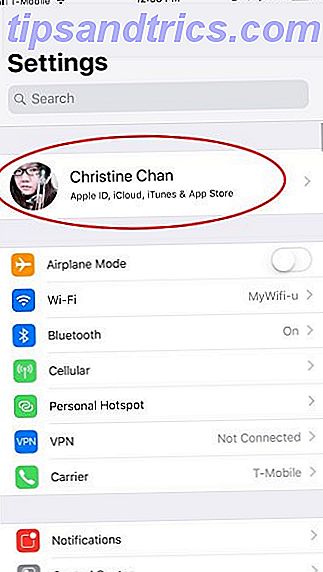
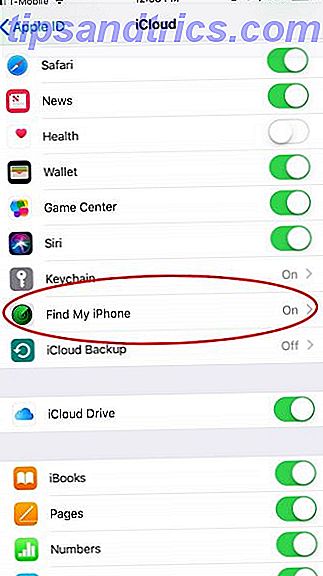
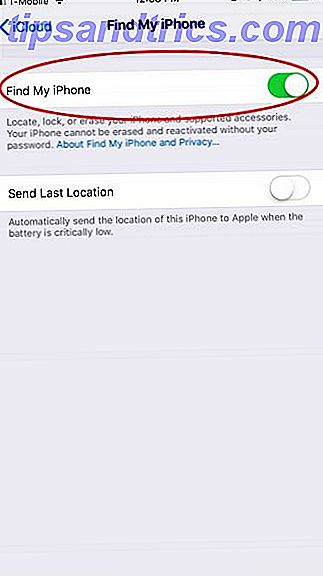
Non seulement Find My iPhone vous aide à localiser votre iPhone perdu Comment suivre et localiser votre iPhone en utilisant les services de localisation Comment suivre et localiser votre iPhone en utilisant les services de localisation La fonction Services de localisation de votre iPhone est très pratique. Voici comment partager l'emplacement de votre iPhone, voir où sont les amis, et plus encore. En savoir plus, mais vous pouvez également l'utiliser pour effacer à distance vos données au cas où il serait perdu ou volé.
Pour activer Find My iPhone :
- Allez dans Paramètres> iCloud .
- Sélectionnez iCloud, puis faites défiler vers le bas pour trouver mon iPhone .
- Appuyez sur Trouver mon iPhone et assurez-vous que la bascule est verte pour l'activer.
- Vous pouvez également activer Envoyer la dernière position, qui envoie automatiquement le dernier emplacement de l'iPhone lorsque la batterie atteint un niveau critique.
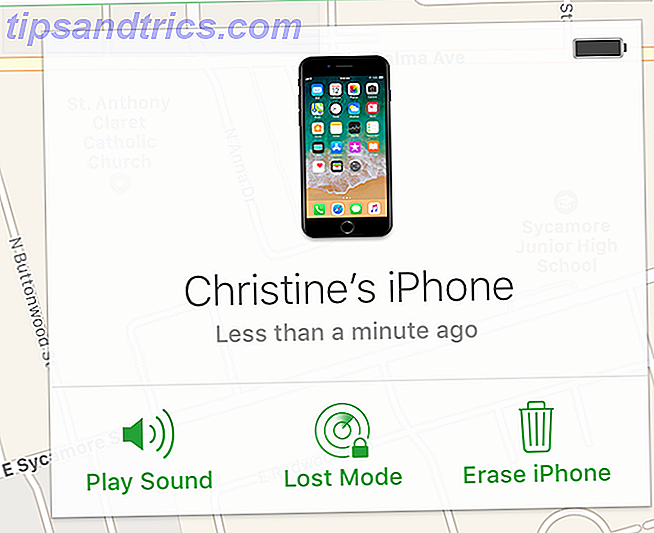
Pour utiliser Localiser mon iPhone pour localiser ou effacer à distance votre appareil:
- Connectez-vous à votre compte iCloud à partir d'un autre appareil iOS ou du site Web iCloud.
- Sélectionnez Trouver mon iPhone .
- Par défaut, Find My iPhone affiche tous les appareils liés sur lesquels Find My iPhone est déjà actif. Cliquez sur le menu déroulant en haut pour sélectionner un périphérique individuel.
- Il existe trois options pour tous les appareils: Lecture du son, Mode Perdu et Effacement de l'iPhone .
- Play Sound envoie un signal à votre appareil pour vous aider à le localiser s'il se trouve à proximité.
- Le mode Perdu vous permet d'écrire un message (y compris un numéro de contact) qui s'affiche sur l'écran de verrouillage de l'iPhone.
- Effacer iPhone réinitialisera tous les paramètres et informations stockés sur l'appareil la prochaine fois qu'il se connectera à Internet.
3. Utiliser l'authentification à deux facteurs
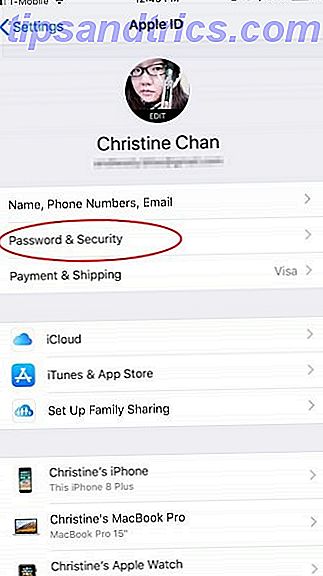
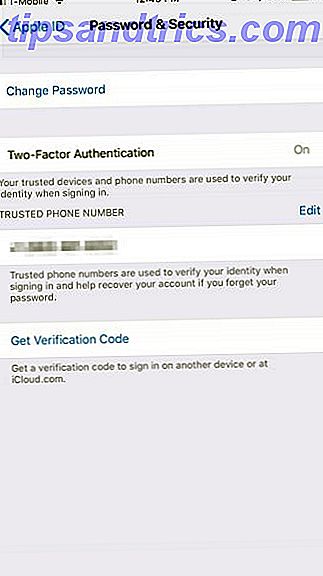
Avec les violations de données et les hacks réguliers d'aujourd'hui, vous ne pouvez jamais être trop en sécurité. C'est pourquoi tout le monde devrait activer l'authentification à deux facteurs (2FA) sur son compte iCloud.
Lorsque vous activez 2FA et que vous vous connectez à partir d'un nouvel appareil pour la première fois, vous obtenez une invite pour un code de vérification à six chiffres. Ce code est affiché sur vos appareils de confiance.
Ainsi, l'activation de 2FA sur votre compte signifie que même si quelqu'un obtient votre mot de passe, il ne pourra toujours pas entrer à moins d'obtenir ce code sur l'un de vos appareils de confiance.
Pour allumer 2FA avec votre iPhone:
- Pour iOS 10.3 et versions ultérieures, accédez à Paramètres> [Votre nom]> Mot de passe et sécurité . Si vous utilisez iOS 10.2 ou une version antérieure, vous pouvez toujours accéder à 2FA en accédant à Paramètres> iCloud> ID Apple> Mot de passe et sécurité.
- Appuyez sur Activer l'authentification à deux facteurs, puis sur Continuer .
- L'étape suivante consiste à entrer et vérifier votre numéro de téléphone. Cela permet à Apple de vous envoyer des codes de vérification par SMS ou appel téléphonique.
- Une fois cette étape terminée, Apple envoie un code à ce numéro en utilisant la méthode choisie. Saisissez ce code de vérification, puis 2FA est activé pour votre compte.
4. Utilisez un mot de passe plus long
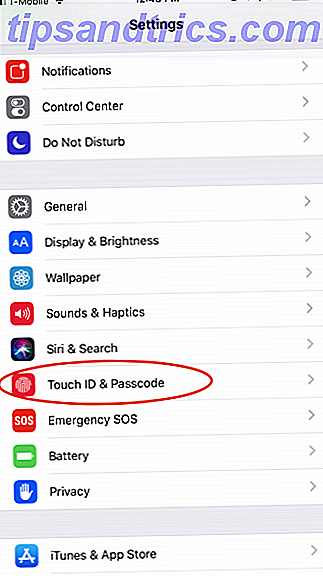

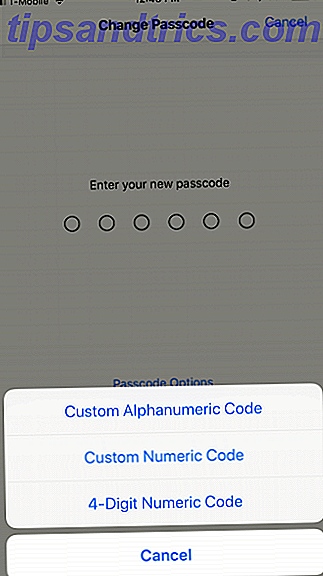
Les codes d'accès à quatre chiffres ne permettent pas de nombreuses combinaisons, ce qui les rend faciles à craquer. Les codes à six chiffres prennent plus de temps à se fissurer, mais pas beaucoup. Pour garantir la sécurité de vos données, il est préférable d'utiliser des codes d'accès numériques plus longs (huit à dix chiffres) ou même un code alphanumérique, qui peut être composé de chiffres et de lettres.
Pour changer votre mot de passe:
- Allez dans Paramètres> ID tactile et mot de passe (ou ID de visage et mot de passe pour les utilisateurs de l'iPhone X).
- Confirmez votre mot de passe actuel.
- Sélectionnez Modifier le mot de passe .
- Entrez à nouveau votre mot de passe actuel.
- Entrez un nouveau mot de passe. Si vous utilisiez précédemment un code à quatre ou six chiffres, appuyez sur Options de code . Cela fait apparaître le code numérique personnalisé et le code alphanumérique personnalisé .
- Appuyez sur le type de code que vous souhaitez utiliser, entrez votre nouveau code, vérifiez-le et il est défini.
5. Nettoyer automatiquement les données de l'iPhone
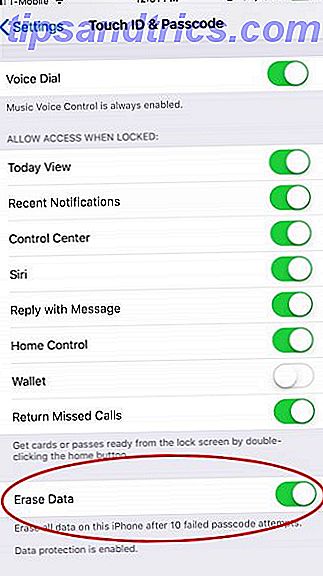
Apple fournit une autre fonctionnalité pratique pour renforcer votre code d'accès. Un paramètre iOS appelé Effacement des données intervient après 10 tentatives de code d'accès infructueuses. Si cette option est activée, tout le contenu de votre téléphone est nuké si vous saisissez le mauvais mot de passe 10 fois sur l'appareil. Cela vous protège contre l'accès de votre appareil à votre appareil et en essayant de le déverrouiller de force.
Notez que la probabilité que quelqu'un efface accidentellement votre téléphone avec cette fonction est mince. Après cinq tentatives incorrectes, votre téléphone expire pendant un laps de temps de plus en plus long avant de réessayer. Cela signifie qu'il faudrait des heures à quelqu'un pour entrer le mauvais mot de passe 10 fois, ce qui est peu probable, même pour les enfants ou les amis ennuyeux.
Pour activer l'effacement des données:
- Allez dans Paramètres> Touch ID et mot de passe .
- Entrez votre mot de passe actuel.
- Faites défiler jusqu'à ce que vous voyiez Effacer les données .
- Assurez-vous que la bascule est verte pour l'activer.
6. Éteignez Siri
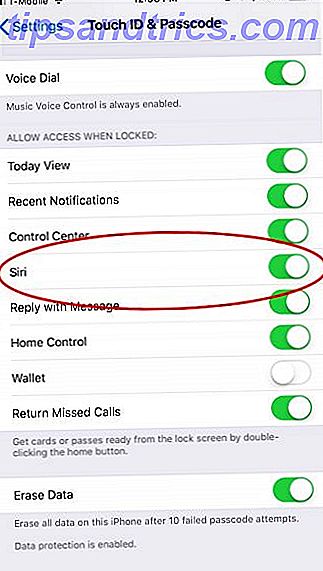
Alors que Siri peut certainement être utile, il peut également donner des informations personnelles aux mauvaises personnes sur votre écran de verrouillage. Heureusement, il existe un moyen d'empêcher cela:
- Allez dans Paramètres> Touch ID et mot de passe .
- Entre ton mot de passe.
- Faites défiler jusqu'à Siri sous la section Autoriser l'accès lorsque verrouillé et désactivez-le (un curseur blanc au lieu de vert).
7. Désactiver la saisie automatique
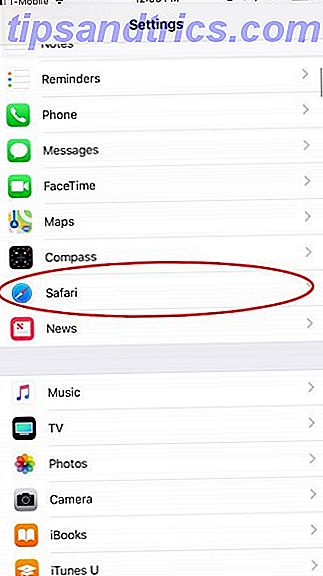
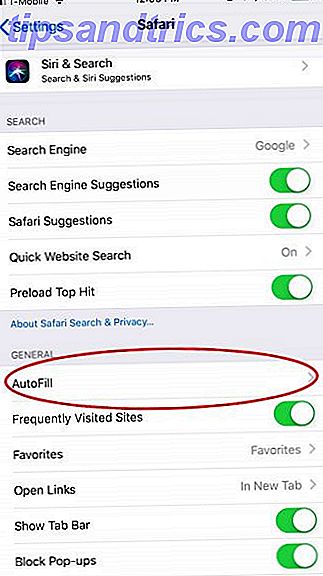
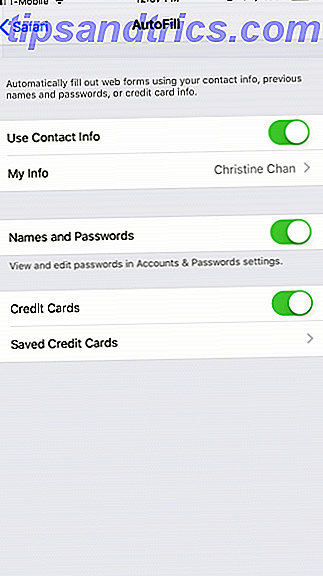
La fonctionnalité Keychain d'Apple stocke les mots de passe de connexion de votre compte. Si vous utilisez le trousseau de clés iCloud pour synchroniser les mots de passe sur Mac et iOS? Faut-il utiliser iCloud Keychain pour synchroniser les mots de passe sur Mac et iOS? Si vous utilisez principalement des produits Apple, pourquoi ne pas utiliser gratuitement le gestionnaire de mots de passe de l'entreprise? En savoir plus et même les informations de carte de crédit dans votre compte iCloud. Vous pouvez ensuite utiliser la fonctionnalité de remplissage automatique pour que iOS remplisse automatiquement vos informations dans les champs sélectionnés dans Safari.
Bien que ce soit pratique pour les informations dont vous avez du mal à vous souvenir, cela peut causer des problèmes si quelqu'un se retrouve avec votre téléphone et contourne d'autres mesures de sécurité. Comme Siri, vous pouvez désactiver AutoFill à des fins de sécurité:
- Allez dans Paramètres> Safari> Remplissage automatique .
- Désactivez la bascule pour chaque paramètre ( informations de contact, noms et mots de passe et cartes de crédit ).
8. Utilisez les applications qui sécurisent et chiffrent vos données
Nous avons couvert certains des meilleurs moyens intégrés pour protéger les données de votre iPhone contre les regards indiscrets. Mais il est également important de s'assurer que vos données sont en sécurité lorsque vous accédez à Internet ou envoyez des messages sur votre téléphone.
Notez que les applications antivirus iPhone sont essentiellement inutiles. Les iPhones peuvent-ils avoir des virus? Voici les faits Les iPhones peuvent-ils avoir des virus? Voici les faits La plupart des gens pensent que les iPhones ne peuvent pas avoir de virus, mais est-ce vrai? Regardons les faits durs et froids. Lire la suite . Il vaut mieux utiliser des applications comme celles ci-dessous pour protéger votre vie privée et votre sécurité.
Applications de messagerie sécurisées pour iOS
Bien que tous les appareils d'Apple utilisent iMessage pour chatter et qu'Apple respecte la vie privée des utilisateurs, cela peut ne pas suffire. C'est alors que vous devriez examiner certaines applications de messagerie iOS sécurisées 6 Applications de messagerie iOS sécurisées qui prennent très au sérieux la confidentialité 6 Applications de messagerie iOS sécurisées très confidentielles Vos messages ne sont-ils pas lus par des tiers indésirables? Obtenez une application de messagerie sécurisée et ne vous inquiétez plus. Lire la suite qui sont fiables et mettre la sécurité comme leur priorité numéro un.
Wickr est l'une des meilleures options si vous recherchez un cryptage AES 256 bits pour vos messages. Avec Wickr, vous obtiendrez des messages autodestructeurs qui vous permettent de définir une minuterie pour combien de temps ils durent. Il y a même une liste blanche pour que vous puissiez sélectionner les personnes qui ont la chance de voir votre message. Il est également disponible sur Android, donc c'est multi-plateforme.
Une autre option populaire est Telegram, qui utilise le cryptage de bout en bout sur les conversations secrètes auxquelles vous participez. C'est rapide et l'entreprise prétend qu'elle est plus sécurisée que WhatsApp et Line. De plus, il est disponible sur Android, de sorte que vous pouvez parler avec n'importe qui.Et c'est complètement gratuit.
Chiffrer votre connexion de données avec un VPN
Vos informations sensibles sont vulnérables au vol via des connexions non sécurisées. C'est pourquoi il existe des réseaux privés virtuels (VPN) que vous pouvez utiliser. Ils protègent vos données de navigation et offrent d'autres avantages.
Nous avons déjà couvert les meilleurs services VPN à utiliser sur votre iPhone Le meilleur VPN pour les utilisateurs d'iPhone Le meilleur VPN pour les utilisateurs d'iPhone Vous cherchez le meilleur VPN pour iPhone? Voici quelques bons choix VPN pour protéger la navigation de votre iPhone. Lire la suite, et notre premier choix est ExpressVPN, car il vous donne le meilleur pour votre argent.
Restez en sécurité et sécurisé sur iOS
Garder vos informations sensibles en toute sécurité sur votre iPhone peut sembler un peu écrasante, mais c'est plus facile que vous ne le pensez, surtout par rapport à la sécurité des appareils Android.
D'autres petites habitudes aideront à garder votre appareil en toute sécurité. Cela inclut de ne pas appuyer sur des liens suspects, de révoquer des autorisations d'applications ou de désinstaller des applications auxquelles vous ne faites pas confiance, d'utiliser Touch ID ou Face ID lorsque cela est possible, de ne pas jailbreaker, etc.
Maintenant que vous êtes armé avec ces astuces de sécurité, vos informations devraient être à l'abri des yeux malvenus. Cependant, il est sage de rester conscient des menaces potentielles de sécurité qui pourraient exploiter les appareils iOS. Comment réparer 5 menaces communes de sécurité iPhone & iPad Comment réparer 5 menaces communes de sécurité iPhone & iPad Nouvelles menaces de sécurité prouvent que les appareils Apple ne sont plus "pare-balles" ". Les propriétaires d'iPhone et d'iPad doivent savoir quelles menaces ils peuvent rencontrer et comment les réparer si le pire se produit. Lire la suite .



